Corel Draw хомогенна пълнене
Фиг. 8.7. Поддържаща плоча за работа с пълнеж
"Не Fill" бутон в лентата с инструменти, спомагателни премахва запълване на обекта, като вътрешната област на прозрачен обект. Всички останали бутони, се добавят към различни запълване. Най-простият и най-често е еднакъв за пълнене с един цвят. Натиснете левия "Фонтана Fill Dialog" бутон в под-панел. На екрана ще се запълнят настройки диалоговия Uniform Fill (Uniform Fill) (фиг. 8.8).
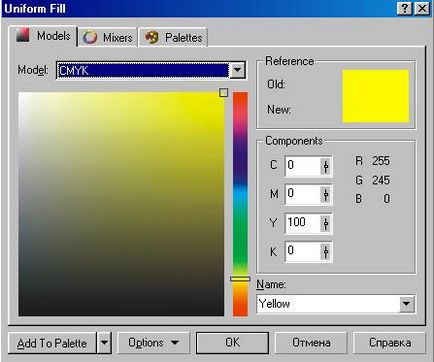
Фиг. 8.8. Диалог Uniform Fill (Uniform Fill)
За да използвате този диалог трябва да сме наясно и цветни модели, както е описано в началото на тази книга. Списъкът в горната част на диалоговия прозорец, изберете модела на цвят. За всеки модел, можете да изберете цвят, като се посочва съотношението на основните цветове в него. Нека да избирате цвета чрез въвеждане на стойности в диалога. В списъка на Model (Модел) CMYK стойност за използването на този модел, за да представляват цвят. Тип стойност С 20 на стойността на М 80, в Y 0. и в областта на стойността на 20. В отчета Нови (Нов цвят), ще видите, извадка от избрания цвят, а в полето Име (Name) неговото име - Purple (Purple). В списъка на Model (модел) RGB стойност. Сега можете да научите връзката на цветове при този модел за избрания цвят: R - 152, G - 68 и Б - 121. В CorelDRAW 10 е възможно да се търси за цвета на името му. Въведете в полето Име (Name), зелено думата гора (мъх) и желания цвят, който виждате в областта на New (Нов цвят) отвори списъка с имена (наименование), ще видите много имена на различни цветове. Има и друг начин за постигане на желания нюанс на цвят за единна запълване. Щракнете върху раздела миксери (диалога миксер, като кликнете върху съответния етикет. Областите на действие на този раздел ви позволяват да се смесват цветове, за да произведе нюанси (фиг. 8.9). В зависимост от mozht раздела Настройки "има различно виждане.
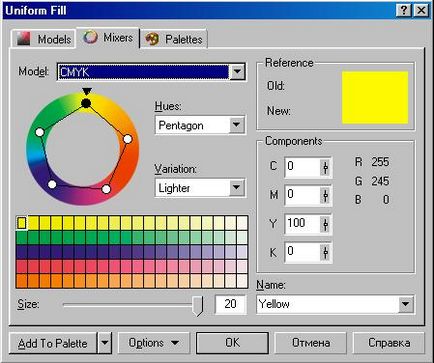
Фиг. 8.9. Диалог смесване на цветовете
В един вариант на изпълнение (фиг. 8.9 полето) нюанси показани в мрежата и са резултат от смесване на четири определени цветове, разположени в областите на ръбовете на отвора. В друго изпълнение (фиг. 8.9 ляво) за нюанси на колелото на цветовете са избрани от смес от няколко цвята, взети от различни алгоритми. За да превключите между опциите, като натиснете бутона Options (Опции) в подменюто, като изберете командата смесители (миксер) и едно от следните неща: Цвят смес (преходи между цветовете) или цветни хармонии (цветните хармоници). Опитайте се да експериментирате с цвят по избор в диалоговия прозорец. Резултатът от съответствието на цветовете може да се види в Ню областта (нов цвят). В диалоговия Uniform Fill (Uniform Fill), можете да изберете цвят от всяка точка на разположение в CorelDRAW 10. палитра За да влезете в режим на работа със стандартни палети, кликнете върху раздела палитри (палитри). Съдържанието на диалога ще се променят (фиг. 8.10). Ако създадете снимки не за себе си, а за производство, трябва да се мисли за това, всички цветове са стандартни. Има много стандартни палети, от които можете да избирате, почти всеки цвят. Изберете списък Type (тип) име по Pantone Color System Process палитра. Това е една от стандартните палитри, които излязоха с програма CorelDRAW 10. Кликнете върху някой цвят в палитрата, която се появява. По този начин, можете да настроите стандартен цвета на избраната палитра.
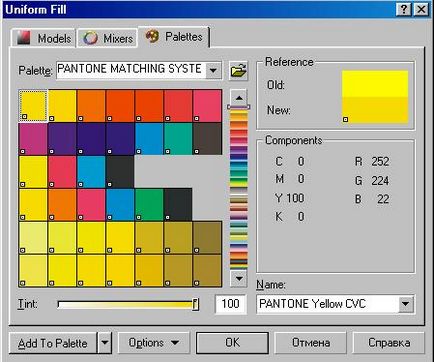
Фиг. 8.10. Работа с палитри
Как бихте не избирате цвета, натиснете ОК, диалоговите затваря и кутията ще бъдат запълнени с избрания цвят. не е задължително да доведе до диалог, за да изберете zayaivki цвят. Можете да използвате за тази цел специален фиксиране. Натиснете бутона "Цвят Docker Window" в под-лентата с инструменти "Fill Tool" и ще видите консолидация за работа с цвят (фиг. 8.11). Специфично изпълнение се избира чрез закрепване бутони на полето върха.
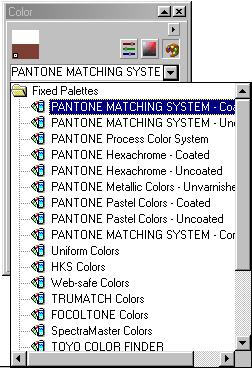

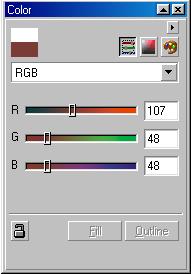
Фиг. 8.11. Осигуряване на работа с цвят